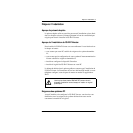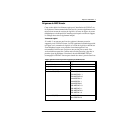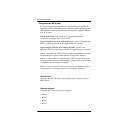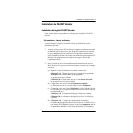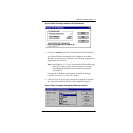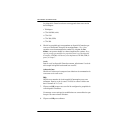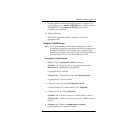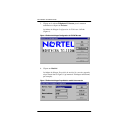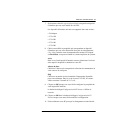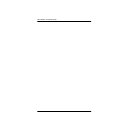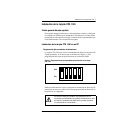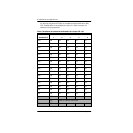Installation du FS-IPAT Norstar 13
Guide d’installation de la carte CTA 150i
9. Lorsque apparaît la fenêtre de dialogue Installation complétée, vous
pouvez cliquer soit sur Afficher LISEZMOI pour visionner le fichier
README.TXT, soit sur Retour à Windows pour sortir du
programme de configuration.
10. Relancez Windows.
Vous pouvez maintenant installer, configurer et exécuter les
applications IPAT.
Configurer le FS-IPAT Norstar
Note : il n’est généralement pas nécessaire de configurer le FS-IPAT
Norstar après l’installation, étant donné que cela fait déjà partie de la
procédure d’installation. Ordinairement, une configuration post-
installation n’est requise que lorsqu’il est nécessaire de transférer un
dispositif d’interface à un accès sériel différent sur le PC.
Pour configurer le FS-IPAT Norstar :
1. Repérer l’icône du panneau de contrôle, comme suit :
(Windows 3.1) Cliquer deux fois sur le groupe de programmes
Principal dans le Gestionnaire de programmes.
Le groupe Principal s’affiche.
(Windows 95) Cliquer deux fois sur l’icône Poste de travail.
Le groupe Poste de travail s’affiche.
2. Cliquer deux fois sur l’icône du Panneau de contrôle.
La fenêtre Panneau de contrôle affiche l’icône Téléphonie.
3. Cliquer deux fois sur l’icône Téléphonie.
(Windows 3.1) La fenêtre Téléphonie s’affiche. Passez à l’étape 4.
(Windows 95) La fenêtre Propriétés de téléphonie s’affiche. Passez à
l’étape 5.
4. (Windows 3.1) Cliquer sur Configuration de modules.
La fenêtre Modules de téléphonie s’affiche.